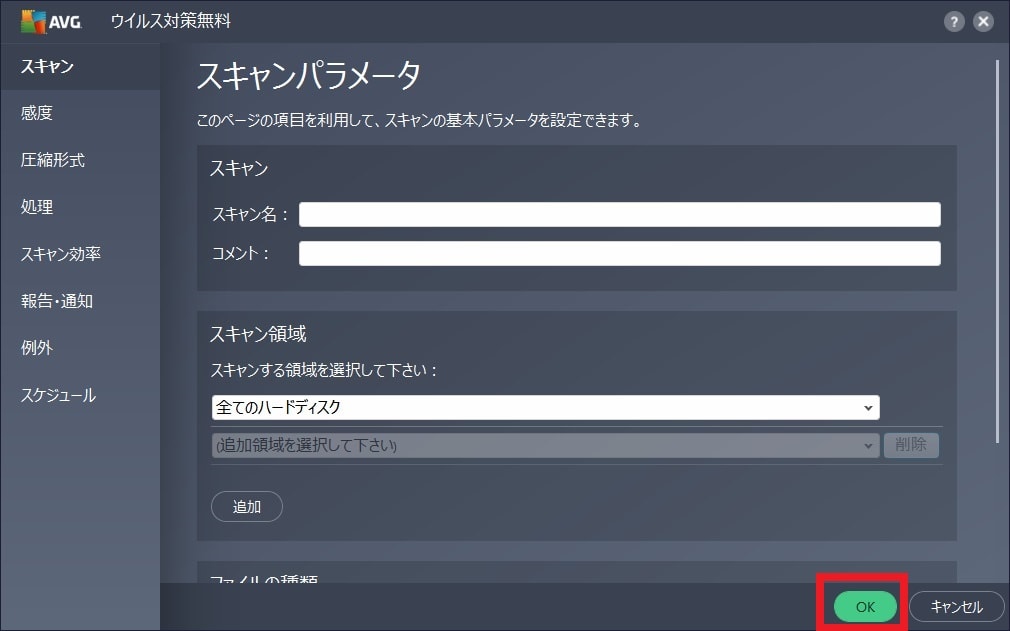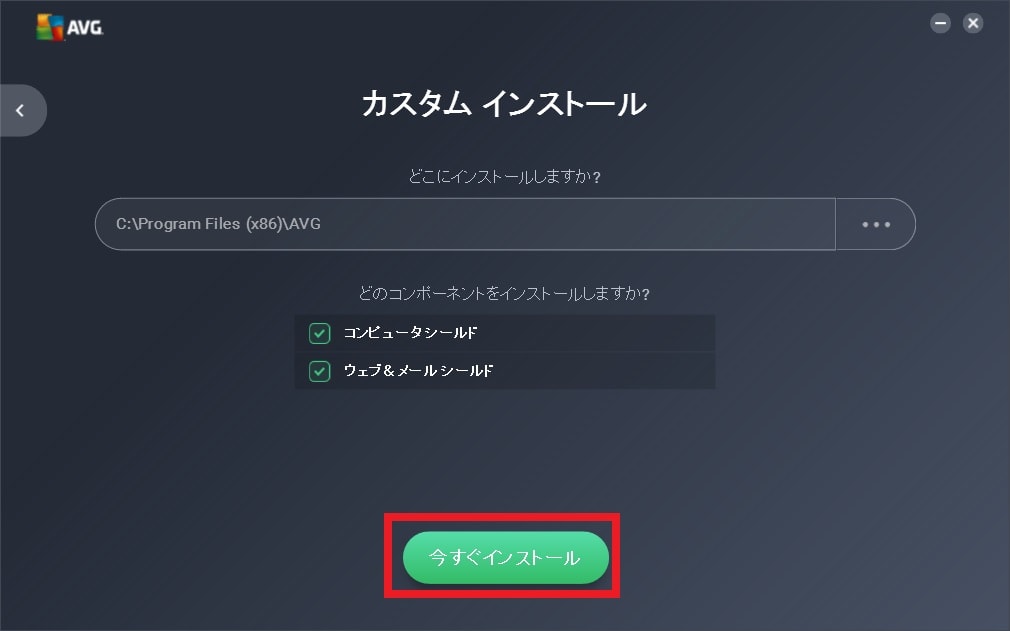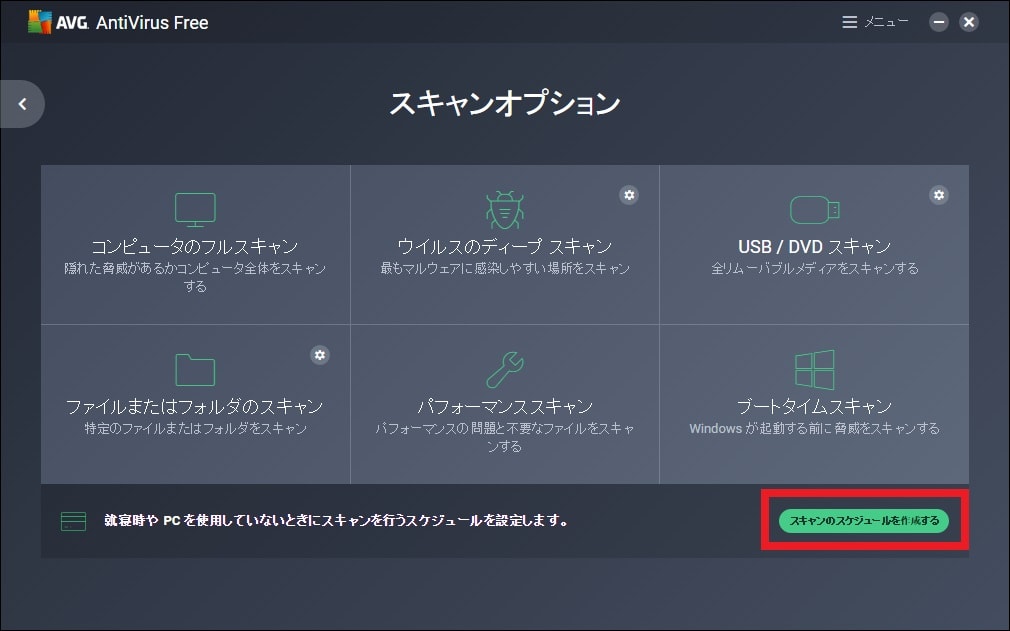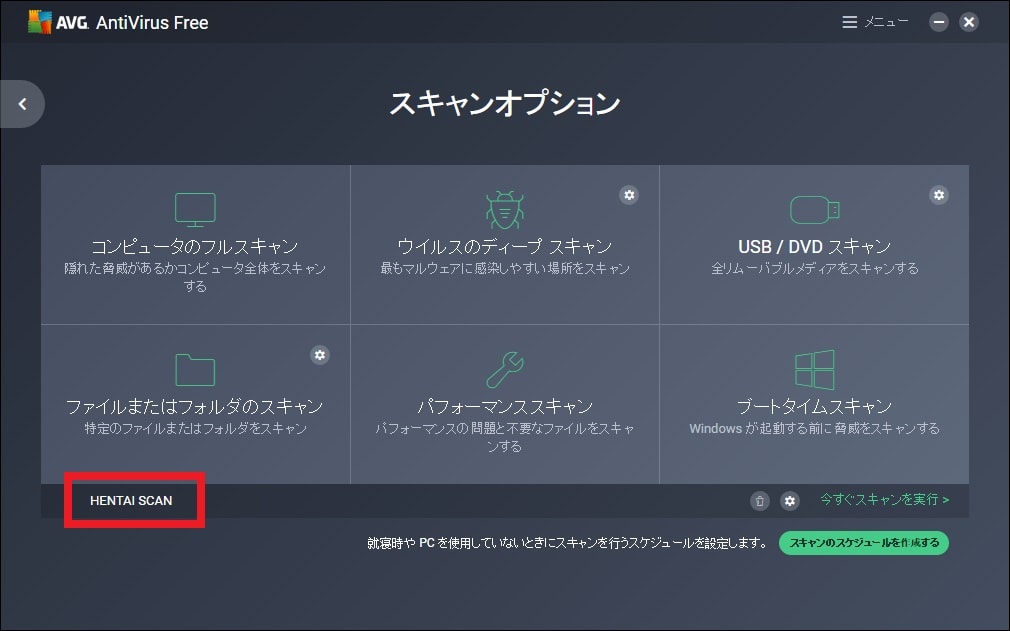皆様、こんばんは。
今回の投稿は、「AVG AntiVirus FREE」という定番のセキュリティソフトに関する投稿となります。
それでは今回の投稿にまいりましょう。
【スポンサーリンク】
はじめに
【目次】
さて改めまして今回の投稿は、「AVG AntiVirus FREE」という定番のセキュリティソフトに関する投稿になります。
「AVG AntiVirus FREE」というセキュリティソフトに関しては、「AVG Technologies」というオランダ企業が開発を手掛けるソフトウェアであり、インターネット普及期に当たる2000年代から日本語に対応する定番の無料セキュリティソフトです。
そして先日に「AVG AntiVirus FREE」の最新バージョンとなる「AVG AntiVirus FREE 2017」が公開されました。
そこでまずは、以下の「AVG AntiVirus FREE 2017」に関する画像を参照してください。
<「AVG AntiVirus FREE 2017」>
1、画像1
2、画像2
このようにセキュリティソフトに詳しいユーザーであれば、すぐに気が付くと思いますが、「AVG AntiVirus FREE 2017」の画面に関しては、どことなく「Avast Free AntiVirus」に酷似する画面構成になっています。
そして実は「AVG AntiVirus FREE」の開発元である「AVG Technologies」は、2016年に「Avast Free AntiVirus」の開発元である「Avast Software」によって買収されました。
またもともと同じヨーロッパに位置するセキュリティベンダーが開発を手掛けるセキュリティベンダーとはいえ、ヨーロッパでのシェア率が高い「AVG AntiVirus FREE」とそれ以外の地域でシェア率が高い「Avast Free AntiVirus」が同一のセキュリティベンダーになったということは、インターネット上で日々進化するマルウェアに対抗するセキュリティソフトとして、個人的には非常に喜ばしいことではないかと思います。
そこで今回の投稿では、「AVG AntiVirus FREE」のインストール方法及び使い方について、再投稿という形式で記事を記載してまいりたいと思います。
それでは本題に入りましょう。
【スポンサーリンク】
「AVG AntiVirus FREE」の導入手順
1、【ダウンロードリンク】
それでは初めに「AVG AntiVirus FREE」の導入手順について記載いたします。
まずは「AVG AntiVirus FREE」のセットアップファイルをダウンロードする手順について記載します。
そこで以下の「AVG AntiVirus FREE」のセットアップファイルに関するダウンロードリンクを参照してください。
<ダウンロードリンク>
1、セットアップファイル
・「AVG AntiVirus FREE」のセットアップファイル
2、セットアップファイル(Windows XP版)
・「AVG AntiVirus FREE」のセットアップファイル(Windows XP版)
次に上記ダウンロードリンクにアクセスしてから、「AVG AntiVirus FREE」のセットアップファイルを任意の場所に保存してください。
以上で「AVG AntiVirus FREE」のセットアップファイルをダウンロードすることができました。
「AVG AntiVirus FREE」のセットアップファイルをダウンロードする手順に関する記載は以上です。
2、【インストール】
それでは次に「AVG AntiVirus FREE」をインストールする手順について記載いたします。
まずは前項でダウンロードした「AVG AntiVirus FREE」のセットアップファイルを実行してください。
次に「Google Chrome ウェブブラウザをインストールします」という項目のチェックを外してから、カスタムインストールという項目をクリックします。
次に今回はスキップという項目をクリックしてください。
次に基本アプリをインストールという項目をクリックします。
次に今すぐインストールという項目をクリックしてから、「AVG AntiVirus FREE」のインストールを開始してください。
以上で「AVG AntiVirus FREE」をインストールすることができました。
「AVG AntiVirus FREE」の導入手順に関する記載は以上です。
「AVG AntiVirus FREE」の使い方
1、【ウイルス定義ファイルを更新する】
それでは次に「AVG AntiVirus FREE」の使い方について記載いたします。
まずは「AVG AntiVirus FREE」のウイルス定義ファイルを更新する手順について記載します。
そこでお使い「AVG AntiVirus FREE」を実行してください。
次に「ANTIVIRUS FREE」という項目をクリックします。
次にウイルス定義という項目の更新アイコンをクリックしてください。
以上で「AVG AntiVirus FREE」のウイルス定義ファイルを更新することができました。
次に設定という項目をクリックします。
次に設定という欄で「AVG AntiVirus FREE」のウイルス定義ファイルの更新頻度を選択してから、OKという項目をクリックしてください。
以上で「AVG AntiVirus FREE」のウイルス定義ファイルの更新頻度を設定することができました。
「AVG AntiVirus FREE」のウイルス定義ファイルを更新する手順に関する記載は以上です。
2、【スキャンを実行する】
それでは次に「AVG AntiVirus FREE」のスキャンを実行する手順について記載いたします。
まずはお使い「AVG AntiVirus FREE」を実行してください。
次に「ANTIVIRUS FREE」という項目をクリックします。
次にギアマークのアイコンをクリックしてください。
次に以下の「ANTIVIRUS FREE」のスキャン形式を選択してから、「AVG AntiVirus FREE」のスキャンを開始します。
<スキャン形式>
1、コンピューターのフルスキャン
・お使いのパソコンの全ての場所を検査する
2、ウイルスのディープスキャン
・お使いのパソコンでマルウェアに感染しやすい場所を検査する
3、USB/DVDスキャン
・光学メディアを検査する
4、ファイルまたはフォルダのスキャン
・ユーザーが選択する任意の場所を検査する
5、パフォーマンススキャン
・お使いのパソコンの不要ファイルを検査する
6、ブートタイムスキャン
・お使いの「Windows OS」が起動する前に検査する
なお今回の投稿では、コンピューターのフルスキャンという項目を選択することをご了承ください。
以上で「AVG AntiVirus FREE」のスキャンを実行することができました。
次に再度、お使い「AVG AntiVirus FREE」のスキャンオプションという画面を参照します。
次にスキャンのスケジュールを作成するという項目をクリックしてください。
次に以下のスキャン項目を設定してから、OKという項目をクリックします。
<スキャン項目>
1、スキャン
・スキャン名及び検査する場所を設定する
2、感度
・マルウェア検出エンジンの感度レベルを設定する
3、圧縮形式
・検査する圧縮ファイル形式を設定する
4、スキャン効率
・検査の優先順位を設定する
5.報告・通知
・検査ログを設定する
6、例外
・検査する際に除外する場所を設定する
7、スケジュール
・検査のスケジュールを設定する
以上で「AVG AntiVirus FREE」のスケジュールスキャンを設定することができました。
「AVG AntiVirus FREE」のスキャンを実行する手順に関する記載は以上です。
3、【隔離項目を表示する】
それでは次に「AVG AntiVirus FREE」の隔離項目を表示する手順について記載いたします。
まずはお使い「AVG AntiVirus FREE」を実行してください。
次に「ANTIVIRUS FREE」という項目をクリックします。
次に画面右上のメニューという項目をクリックしてから、検疫という項目をクリックしてください。
次に隔離項目を復元する場合は、復元する隔離項目にチェックを入れてから、復元という項目をクリックします。
以上で「AVG AntiVirus FREE」の隔離項目を表示することができました。
「AVG AntiVirus FREE」の隔離項目を表示する手順に関する記載は以上です。
4、【設定画面を表示する】
それでは次に「AVG AntiVirus FREE」の設定画面を表示する手順について記載いたします。
まずはお使い「AVG AntiVirus FREE」を実行してください。
次に「ANTIVIRUS FREE」という項目をクリックします。
次に画面右上のメニューという項目をクリックしてから、設定という項目をクリックしてください。
以上で「AVG AntiVirus FREE」の設定画面を表示することができました。
次に再度、お使いの「AVG AntiVirus FREE」の設定画面を参照します。
次に「AVG AntiVirus FREE」の保護機能で除外する場所を設定する場合は、例外という項目をクリックしてから、ファイルのパスを入力するという項目に除外する場所のパスを入力して、さらに追加という項目をクリックしてください。
以上で「AVG AntiVirus FREE」の保護機能で除外する場所を設定することができました。
「AVG AntiVirus FREE」の使い方に関する記載は以上です。
あとがき
さて今回の投稿は以上となります。
今回の投稿に興味がある方は、ぜひ一度参照してください。
それでは以上です。